Das iPhone verfügt über einen eingebauten Lichtsensor, der das Umgebungslicht erkennt und die Bildschirmhelligkeit automatisch entsprechend anpasst. Theoretisch ist das eine nützliche Funktion.
In der Praxis funktioniert dies jedoch manchmal nicht richtig, insbesondere wenn man sich im Freien im Halbschatten befindet. In diesem Fall kann der Bildschirm unnötig gedimmt werden, was die Lesbarkeit erschwert. Selbst wenn man die Helligkeit manuell erhöht, senkt das Gerät sie automatisch wieder auf den Normalwert.
Schalten Sie einfach die beiden folgenden Funktionen aus. So verhindern Sie, dass das iPhone den Bildschirm automatisch abdunkelt.
1. Schalten Sie die automatische Helligkeit aus
Dies ist der Hauptgrund dafür, dass der Bildschirm die Helligkeit automatisch ändert. Diese Einstellung ist jedoch im Abschnitt „Bedienungshilfen“ recht gut „versteckt“, sodass nicht jeder davon weiß.
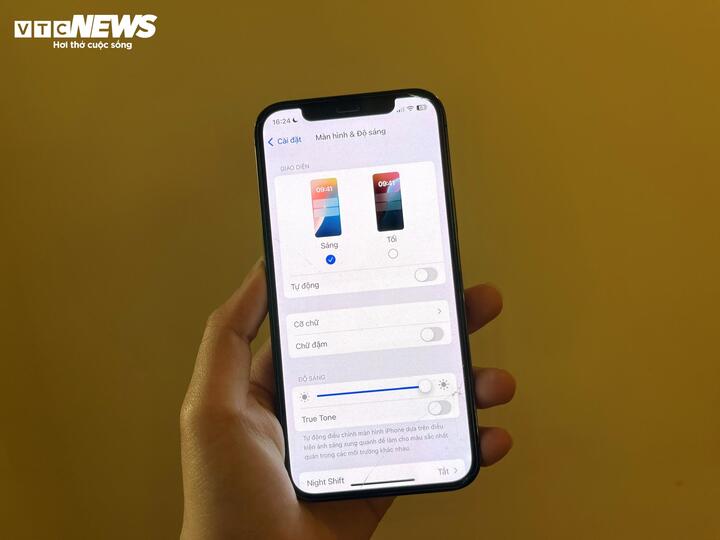
Das Deaktivieren der automatischen Helligkeit verhindert, dass das iPhone den Bildschirm abdunkelt. (Foto: Khanh Huyen)
So schalten Sie es aus:
- Öffnen Sie die Einstellungen
- Wählen Sie Bedienungshilfen
- Gehe zu Anzeige & Textgröße
- Scrollen Sie nach unten und deaktivieren Sie die automatische Helligkeit
Nach dem Ausschalten behält der Bildschirm die von Ihnen eingestellte Helligkeit bei. Wenn sich die Helligkeit jedoch weiterhin anpasst, fahren Sie mit Schritt zwei fort.
2. Schalten Sie True Tone aus
True Tone hilft dem iPhone-Bildschirm, sich an Licht und Farben Ihrer Umgebung anzupassen, um Bilder realistischer und augenschonender erscheinen zu lassen. Obwohl es für viele nützlich ist, sollten Sie es deaktivieren, wenn Sie es nicht benötigen oder den ständig wechselnden Bildschirm stören.
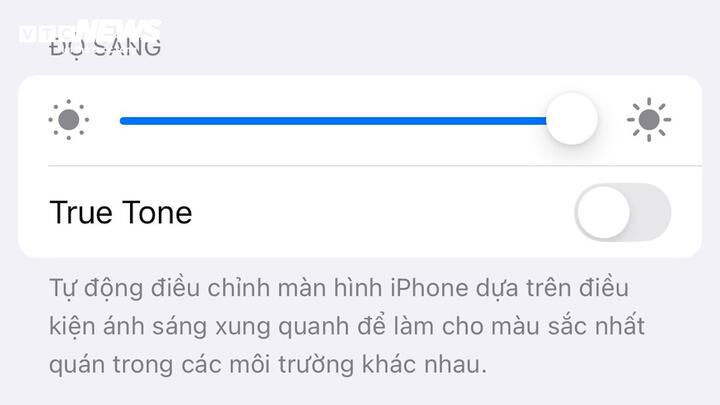
Durch das Ausschalten von True Tone wird das Problem der automatischen Helligkeitsanpassung des iPhones fast vollständig behoben.
Vorgehensweise:
- Gehen Sie zu Einstellungen
- Wählen Sie Anzeige & Helligkeit
- Schalten Sie True Tone in der Helligkeit aus
Wenn Sie sowohl die automatische Helligkeitsanpassung als auch True Tone deaktivieren, ist das Problem der automatischen Helligkeitsanpassung Ihres iPhones weitgehend behoben. Es gibt jedoch eine Möglichkeit, all diese Einstellungen zu umgehen.
3. Vorsicht vor Überhitzung des iPhones
Auch wenn die beiden oben genannten Funktionen deaktiviert sind, dimmt das iPhone den Bildschirm automatisch, wenn das Gerät zu heiß wird. Dies ist Apples Mechanismus zum Schutz interner Komponenten.
Wie von Apple empfohlen:
- Verwenden Sie das iPhone bei Temperaturen zwischen 0 °C und 35 °C
- Lagern Sie das Gerät zwischen -20°C und 45°C
Situationen, in denen Ihr iPhone leicht überhitzen kann, sind beispielsweise: Liegen Sie im Auto, verwenden Sie es in direkter Sonneneinstrahlung oder in der Nähe eines Pools oder Strandes. Wenn die Temperatur einen sicheren Grenzwert überschreitet, wird der Bildschirm automatisch gedimmt, um Hardwareschäden zu vermeiden.
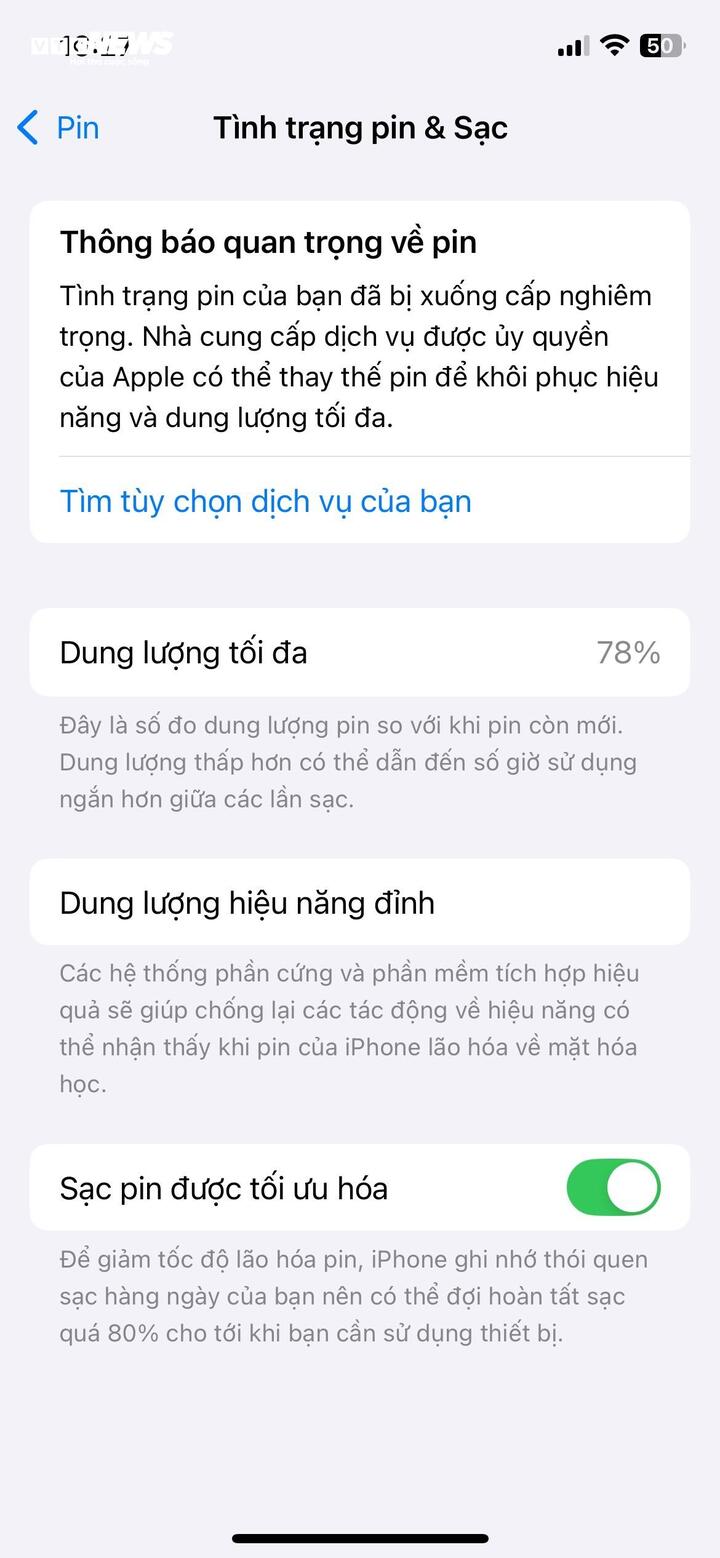
Eine schwache Batterie kann der Grund dafür sein, dass der Bildschirm Ihres iPhones auch dann noch dunkler wird, wenn es zu heiß wird.
Darüber hinaus kann die Ursache eine fehlerhafte Software oder eine schwache Batterie sein:
Überprüfen Sie Ihre Batterie unter „Einstellungen“ > „Batterie“ > „Batteriezustand“, um festzustellen, ob sie ausgetauscht werden muss.
Stellen Sie sicher, dass auf Ihrem Gerät die neueste iOS-Version ausgeführt wird, indem Sie zu Einstellungen > Allgemein > Softwareaktualisierung gehen.
Die automatische Helligkeitsregelung ist eine intelligente Funktion, die jedoch nicht für jeden geeignet ist. Mit wenigen Handgriffen können Sie die Helligkeit Ihres iPhone-Bildschirms ganz einfach nach Wunsch steuern und so das Benutzererlebnis angenehmer gestalten.
Quelle: https://vtcnews.vn/2-cach-don-gian-giup-iphone-ngung-tu-giam-sang-ar938065.html








![[Infografik] Phong Nha-Ke Bang Nationalpark und Hin Nam No Nationalpark – Das erste grenzüberschreitende Welterbe von Vietnam und Laos](https://vphoto.vietnam.vn/thumb/1200x675/vietnam/resource/IMAGE/2025/7/14/e6edaedb8e7345e484b074affac0739b)


























































































Kommentar (0)